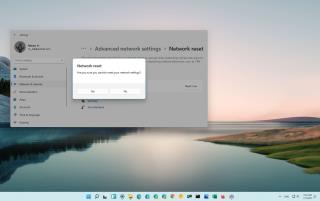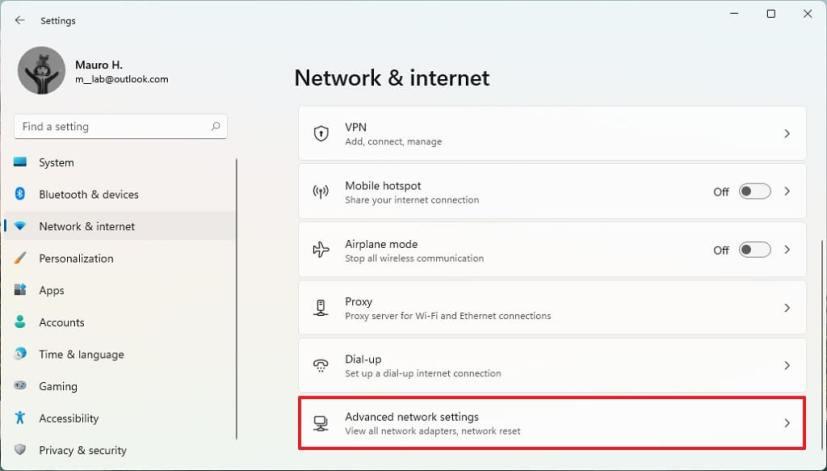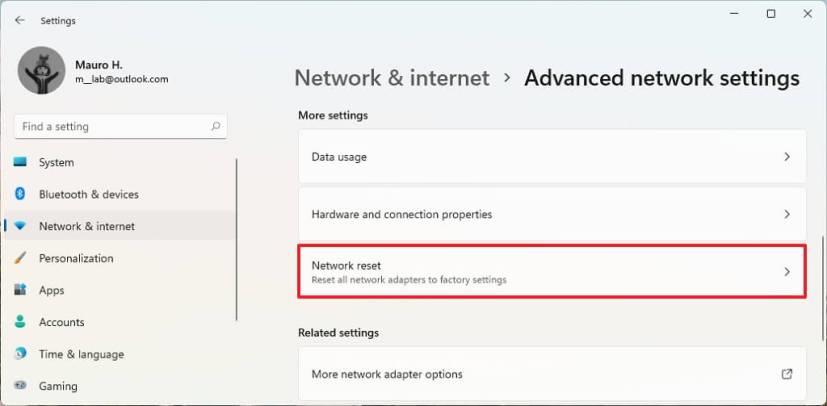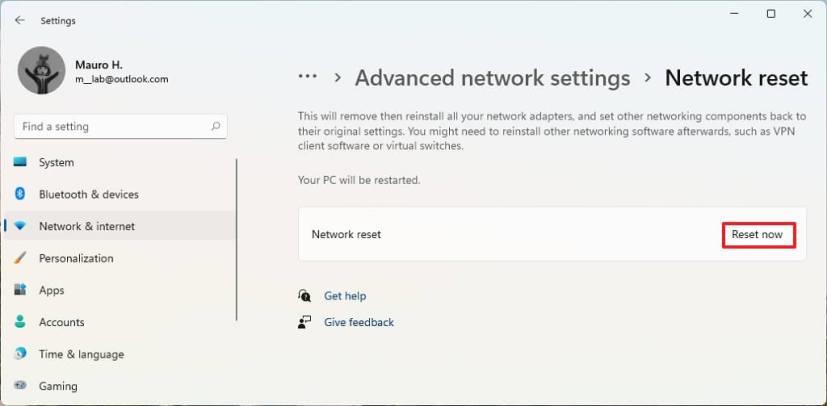Trên Windows 11, kết nối WiFi là một trong những vấn đề phổ biến nhất. Bạn luôn gặp các báo cáo của người dùng phàn nàn về tốc độ WiFi chậm, các thông báo lỗi như “Truy cập hạn chế”, “Mạng không xác định” hoặc không có quyền truy cập Internet.
Nếu bạn gặp sự cố về mạng, Windows 11 có tính năng đặt lại bộ điều hợp mạng WiFi và Ethernet để khắc phục các sự cố kết nối phổ biến nhất, ngay cả tốc độ WiFi chậm trên Surface và các máy tính khác.
Hướng dẫn này sẽ hướng dẫn bạn các bước để đặt lại bộ điều hợp mạng khi WiFi không hoạt động trên Windows 11.
Cảnh báo: Các bước này sẽ đặt lại thông tin đăng nhập không dây của bạn, có nghĩa là bạn sẽ cần biết mật khẩu WiFi trước khi tiếp tục để có thể kết nối lại với mạng.
Đặt lại bộ điều hợp mạng WiFi để khắc phục sự cố trên Windows 11
Để đặt lại Wi-Fi và bất kỳ cài đặt bộ điều hợp mạng nào khác nhằm khắc phục sự cố kết nối, hãy đóng mọi ứng dụng đang chạy và sử dụng các bước sau:
-
Mở Cài đặt trên Windows 11.
-
Nhấp vào Mạng & internet .
-
Nhấp vào tab Cài đặt mạng nâng cao ở phía bên phải.
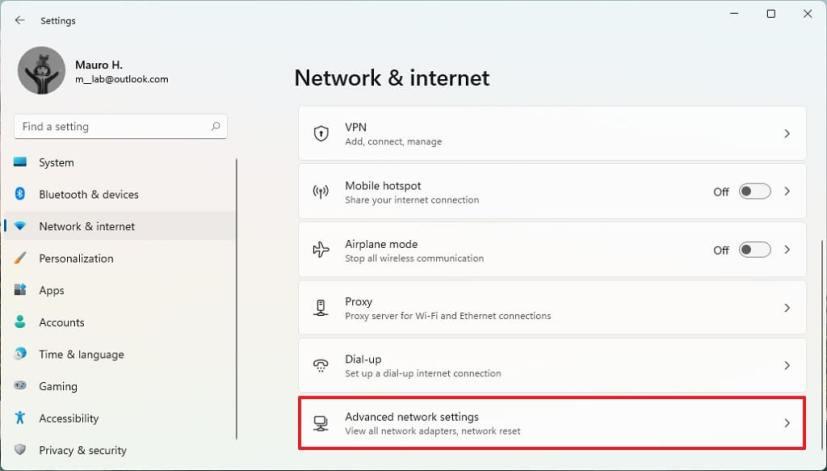
-
Trong phần “Cài đặt khác”, nhấp vào tab Đặt lại mạng ở cuối trang.
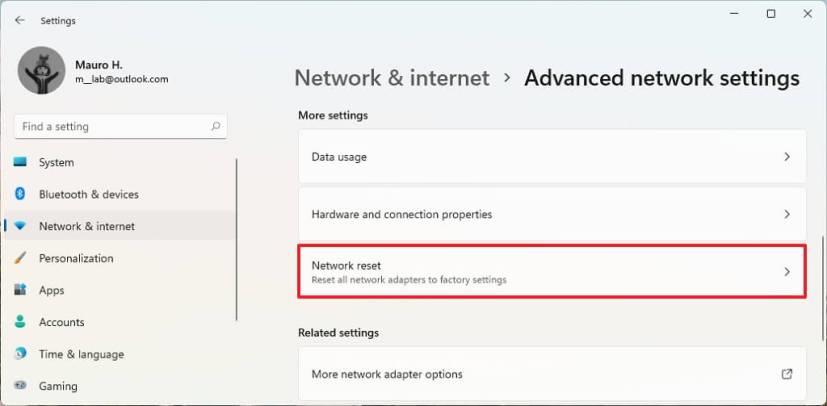
-
Nhấp vào nút Đặt lại ngay để khắc phục sự cố WiFi trên Windows 11.
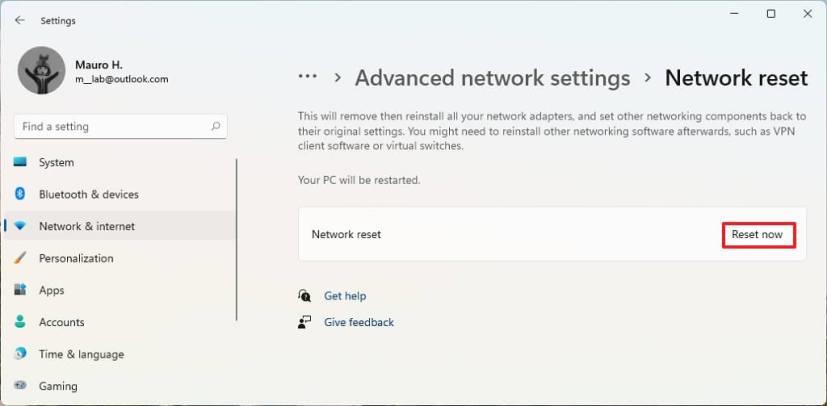
Lưu ý: Bạn không thể chọn bộ điều hợp WiFi hoặc Ethernet cụ thể. Tính năng này sẽ tự động gỡ bỏ và cài đặt lại tất cả các bộ điều hợp mạng của bạn. Sau khi hoàn tất quá trình, bạn có thể cần cài đặt lại hoặc định cấu hình lại phần mềm mạng khác, chẳng hạn như phần mềm máy khách VPN.
-
Nhấp vào Có để xác nhận.
-
Nhấp vào nút Đóng .
-
Khởi động lại máy tính của bạn.
Sau khi bạn hoàn thành các bước, hãy kết nối lại với mạng không dây và sau đó bạn sẽ có thể truy cập internet một lần nữa.
Ngoài việc đặt lại bộ điều hợp mạng, hãy xem xét nhiều yếu tố có thể gây ra sự cố mạng. Ví dụ, đó có thể là sự cố trình điều khiển, cấu hình sai, bộ định tuyến hoặc sự cố điểm truy cập và nhiều vấn đề khác.